Convierte los datos de una hoja Excel en atractivas tablas personalizadas

Seguro que a muchos les ocurrió la primera vez que se sentaron ante la pantalla del PC para trabajar con Excel, el programa integrado en Office. En concreto nos referimos a que en ese instante se sintieron un tanto intimidados por la interfaz de usuario de este programa.
Y es que hay que tener en cuenta que, dependiendo de su tipo o enfoque, generalmente las aplicaciones que son lanzadas al mercado, intentan ser atractivas para el usuario. Más ahora que hay tantas propuestas gratuitas de las que podemos echar mano en segundos, por lo que deben llamar la atención. Esto es algo que se hace especialmente patente al hablar de programas relacionados con el tratamiento de vídeo, o de fotografías, por ejemplo.
Sin embargo, como decíamos al principio, quizá el programa de hojas de cálculo, Excel, no se puede decir que se caracterice por su atractiva interfaz de usuario. Eso no quiere decir que sea mala, ni mucho menos, pero al principio puede resultar un tanto confusa, tanto en aspecto como en manejo. Pero claro, a medida que nos vamos acostumbrando a la misma, vemos que en lo que se refiere a su funcionalidad, es muy buena.
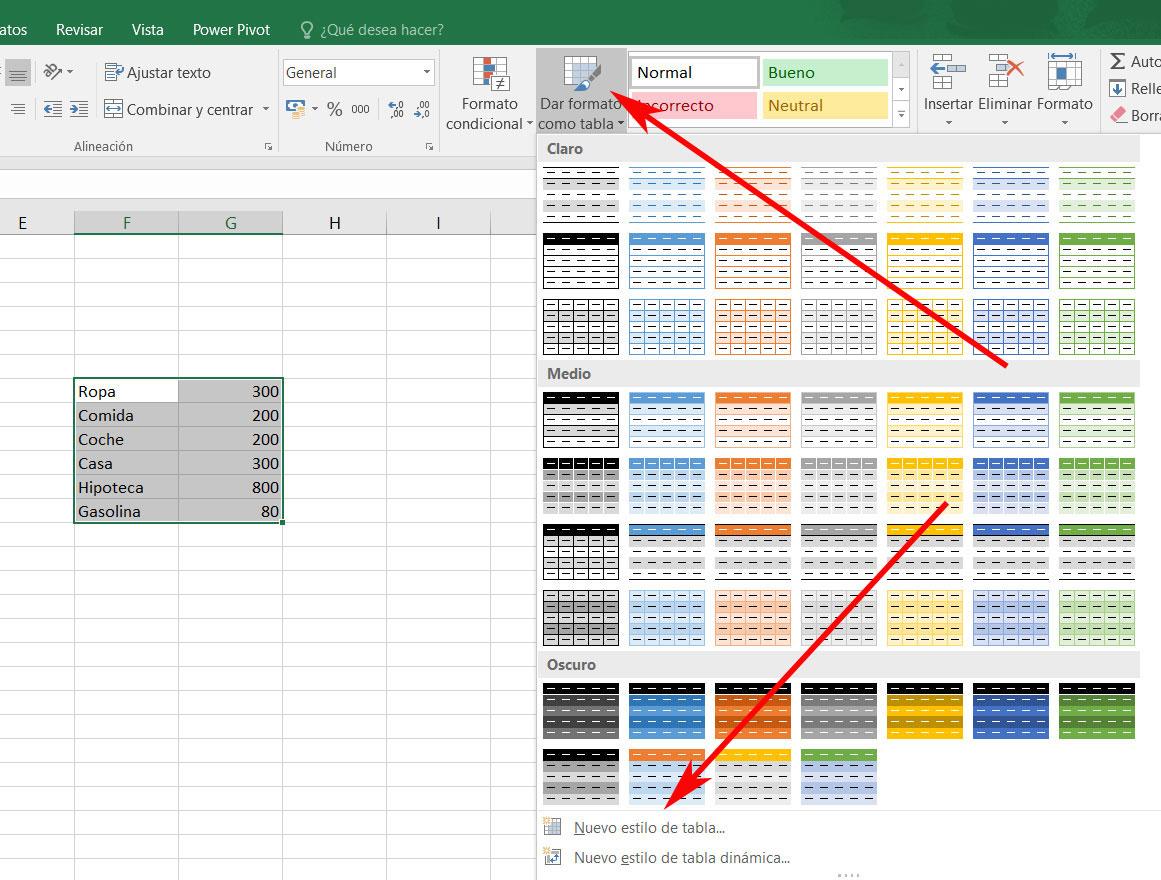
Decimos esto porque, como sabréis, este es un programa que se centra en el trabajo con datos numéricos, por lo que el uso de estas celdas es muy cómodo a la vez que efectivo. Pero con todo y con ello, a pesar de su efectividad, su diseño no deja de ser algo monótono. De hecho todas estas celdas pueden hacer que nos confundamos, especialmente en las hojas con una gran cantidad de datos. Es por ello que la mejor solución para todo ello es formatear y distribuir los mismos de la mejor manera posible.
Ordena los datos de Excel en forma de tablas para trabajar mejor con los mismos
Pero al mismo tiempo la propia Microsoft ha incluido una serie de funciones en Excel que nos ayudarán en este tipo de tareas, es decir, para formatear los datos de un modo más visual. Por ejemplo, para todo ello podemos echar mano de las conocidas como tablas, formato que podemos añadir a los datos que con el tiempo hemos ido introduciendo. Esto lo que va a lograr es que podamos trabajar mejor con esos datos numéricos, tanto a nivel funcional como estético.
Por tanto, llegado el momento y a medida que vamos trabajando en una hoja de Excel, si deseamos dar formato de tabla a un conjunto de datos, os mostramos cómo. Lo primero que debemos hacer es marcar con el ratón el rango de datos que deseamos formatear. A continuación nos situamos en el menú “Inicio”, para echar mano de la opción llamada “Dar formato como tabla”.
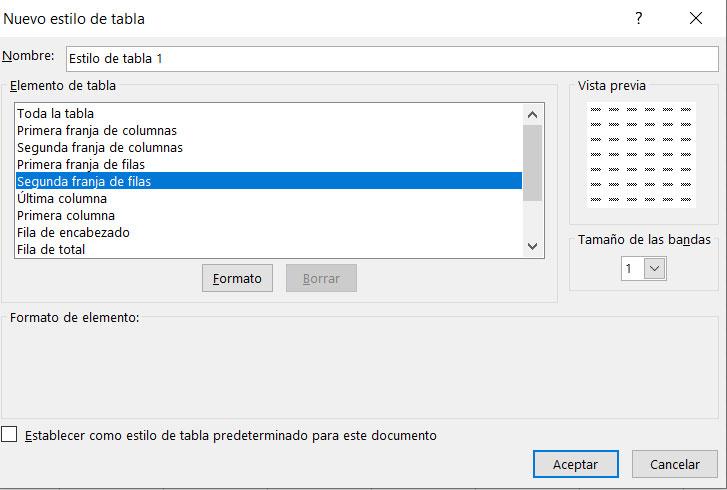
Aquí aparecerá una extensa lista desplegable con multitud de diseños de tabla diferentes para que podamos elegir el que más nos interese. Por ejemplo esto nos será de utilidad en el caso de que trabajemos con grupos independientes de datos en una misma hoja de cálculo. Pero eso no es todo, ya que al mismo tiempo tendremos la posibilidad de crear nuestro propio formato de tabla personalizado.
Si elegimos crear un nuevo formato de tabla, tendremos la posibilidad de ir personalizando una buena cantidad de elementos que se sitúan en la parte derecha de la nueva ventana. Entre estos encontramos los encabezados, filas, columnas, etc; para lo cual basta con que pinchemos en “Formato” y empecemos a trabajar.
El artículo Convierte los datos de una hoja Excel en atractivas tablas personalizadas se publicó en SoftZone.
Fuente: SoftZone https://ift.tt/2LZeakd Autor: David Onieva
.png)
